3D CAD初心者の方でこのようなお悩みをお持ちの方、いらっしゃるのではないでしょうか
- 押し出しのように簡単な形状を作れるようになったけど、もっと複雑な形状を作りたい
- ロフトがどんなものかわからない、使い方がわからない
CADの操作方法を調べるのにわかりにくいマニュアルを読んだり専門書を買ったりといったことをする必要はありません
このサイトでは機械設計に10年以上携わった経験を活かして3D CAD初心者の方やこれから始める方のために3D CADの基礎知識を紹介しています
基礎知識を身につけることができればどの3D CADでもモデリングできるようになります
まずは1つのCADを使いこなせるようになることをおすすめしていますので、みなさまのCAD学習のきっかけになればとおもいます
今回は「Onshape」というCADを使ってロフトの使い方を紹介します
目次
ロフト(サーフェス)
ロフトとはどんなものか
一般的にロフトというと建物の中二階のようなものを想像されるかと思いますが、CADのロフトは全く意味が違います
ロフト(サーフェス)はいくつかの線形状ををつなぎ合わせて形状を作成するコマンドです
さらにつなぎ合わせる途中の断面指定して形状を変えることができます
今回は「二つの形状をつなぎ合わせる」というところを重点を置いて紹介をしていきます
ロフトはスイープと同じでかなり自由度の高いコマンドになります
ロフトの使い方
複数のスケッチを用意してロフトから3Dを作成していきます
今回はサーフェスで3Dを作っていきます
ロフトを使用するためにあらかじめ3つのスケッチを用意しておきます
スケッチ1の寸法です
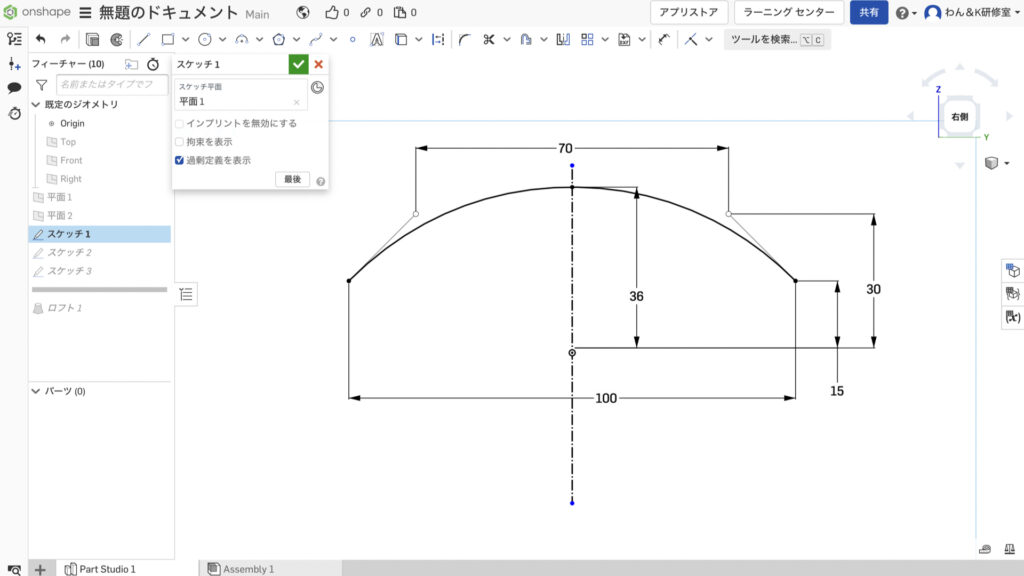
スケッチ2の寸法です
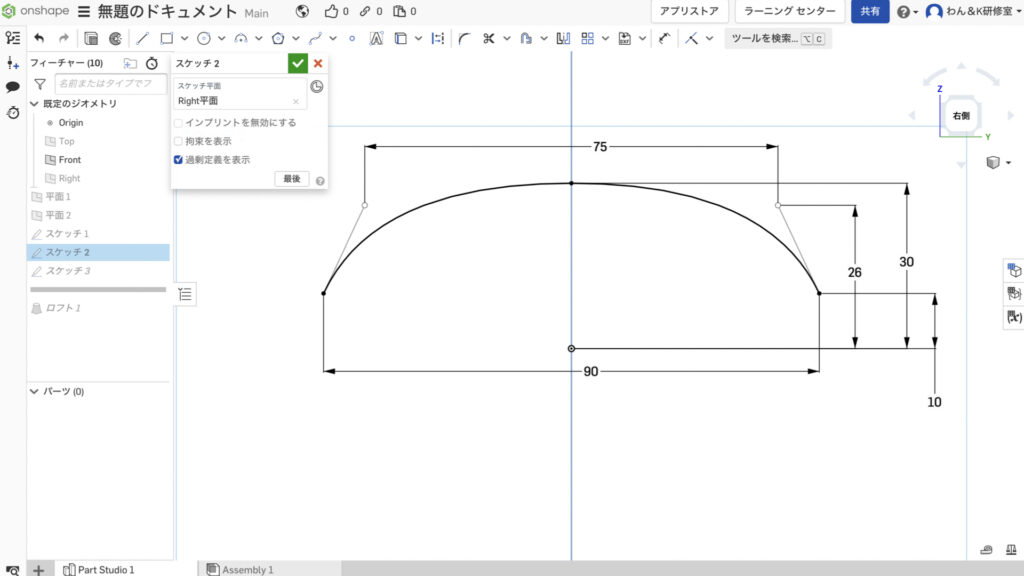
スケッチ3の寸法です
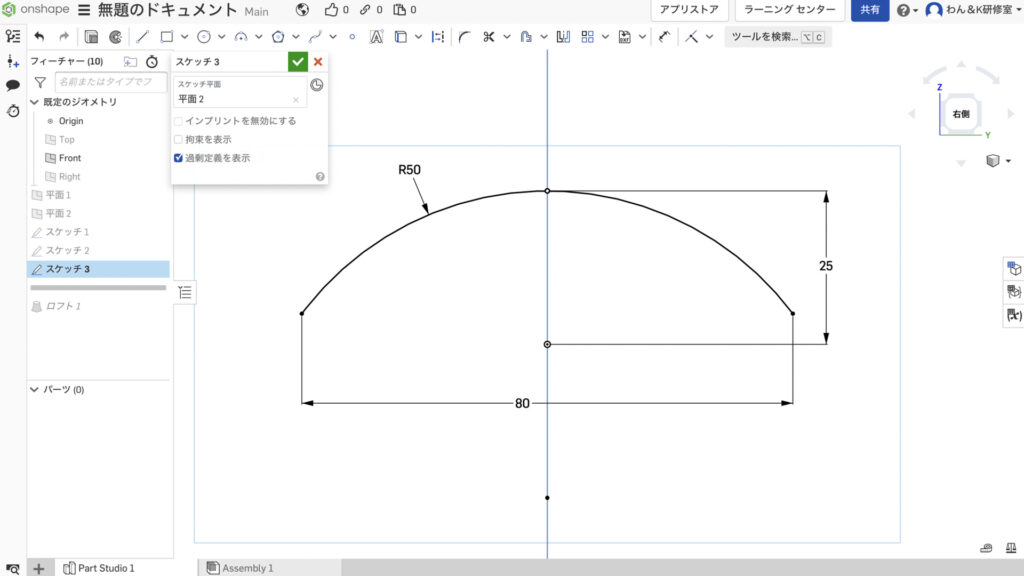
これらからロフトで形状を作ってみます
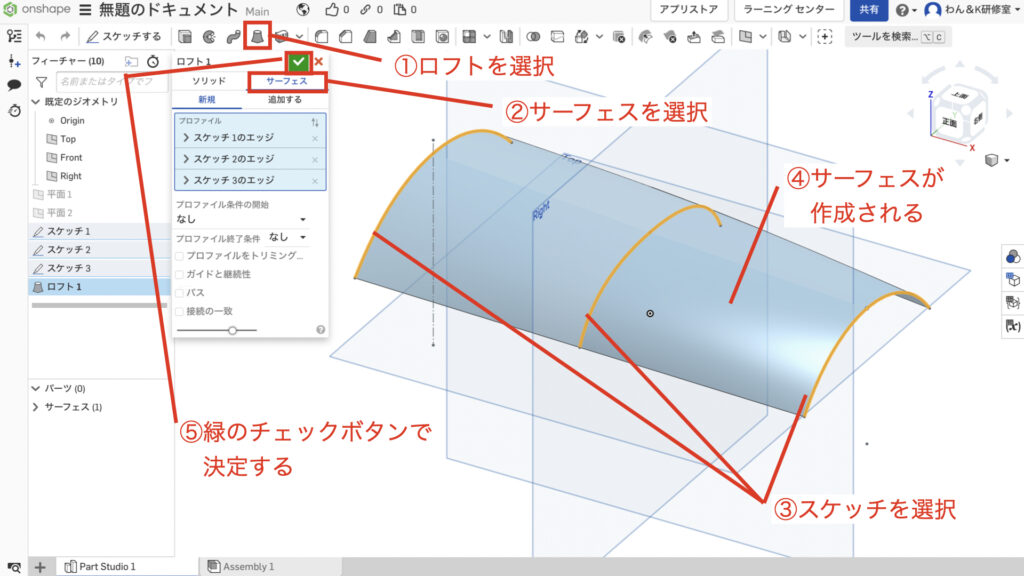
今回はあらかじめ3つのスケッチを作成しておきましたが、両端のスケッチはサーフェス形状でも問題ありません
この場合のロフトは全てのスケッチ形状を通るサーフェスを作成します
ちなみに両端の形状についてはロフトのソリッドで紹介した内容と同じことができます
興味があれば確認してみてください
ロフトの形状確認
今回作成したロフト形状はとても複雑なものになります
3Dは光を当てられているように見えるのである程度のデコボコは見えるのですが、細かいものになると非常にわかりにくいものになります
意図した形状になっているか確認するためのコマンドをご紹介しておきます
ちなみに複雑な形状をスイープで作成した時も有効です
曲率の可視化
曲率の可視化コマンドで面の流れや形状を確認できます
コマンドはここにあります

へこみがない場合
へこみがある場合はこのように見えます

曲率が滑らかで凸凹がないとこのようになります
へこみがある場合
へこみがある場合はこのように見えます

今回はわかりやすくするために大きな窪みをつけたのでかなりサーフェスが乱れています
このような乱れは条件によって小さい領域で発生したりします
これが発生してしまうと例えば自動車のボデーの仕上がりに影響してしまいます
難しい内容になりますがこのような見方があることは覚えておきましょう
次のステップ
この次のステップは履歴を使って3Dモデルを編集するという内容です
今回のように複雑な形状を作成し始めると形状の微調整をしたくなってきます
形状を微調整するには履歴から3Dモデルを編集するというのは必ず必要となります
ぜひこちらの記事からチェックしてみてください
サーフェスは厚みをつけるとソリッドになります、ぜひ形状を作ってみてください
まとめ
ロフトは使いこなすのが難しいコマンドですが正しく使えるようになると応用力も一気に上がります
注意しなければいけないのは、つなげる3Dモデルの形状によってロフトの形状が左右されてしまうという点です
ロフトでモデルを作成したら形状をしっかりチェックしましょう
CADの上級者を目指していくのであればなくてはならないコマンドですので、使いこなせるようにしていきましょう
ロフトの使い方は他のCADでもかなり似ているところがあり、大切な基礎知識となります
このサイトではまず1つのCADを使いこなせるようになることをおすすめしています
基礎知識を身につければどの3D CADでもモデリングできるようになりますのでみなさまのCAD学習のきっかけになれば幸いです
参考にOnshapeとスケッチについて記載しておきましたので、詳しく知りたいという方はチェックしてみてください
参考
使用した3D CAD Onshapeについて
「Onshape」というCADを使用して操作方法を紹介します
もし、練習用、趣味や個人利用のためにCADを探されている方はぜひアカウント登録をしてみてください
Onshapeがおすすめなのは高機能CADを無料で使用できるという強みがあるからです
登録方法と3Dのファイルの作成方法については他の記事にまとめてありますのでこちらを参照ください
「3Dの基準と基準の決め方」でファイルの作成方法を紹介していますので初めての方はご覧ください
3Dモデルとはどんなものか
3D CADにどんな機能があるか、3Dモデルにどんなものがあるかを別の記事で紹介しています
こちらのソリッド、サーフェスの項目を見て頂くと、3Dがどんなものかわかるかと思いますので興味があれば確認してみてください
3Dを作る前にスケッチを使えるようになろう
3Dを作る前にスケッチという機能で3Dの元になるワイヤーフレームと呼ばれる線のデータを作る必要があります
スケッチについて知りたいという方はこちらの記事をご覧ください
スケッチを使った簡単な図形の書き方
基本的な図形の描き方がわからないという方はこちらをチェックしてみてください
この記事を読んで頂きありがとうございました
今日はここまでっ






